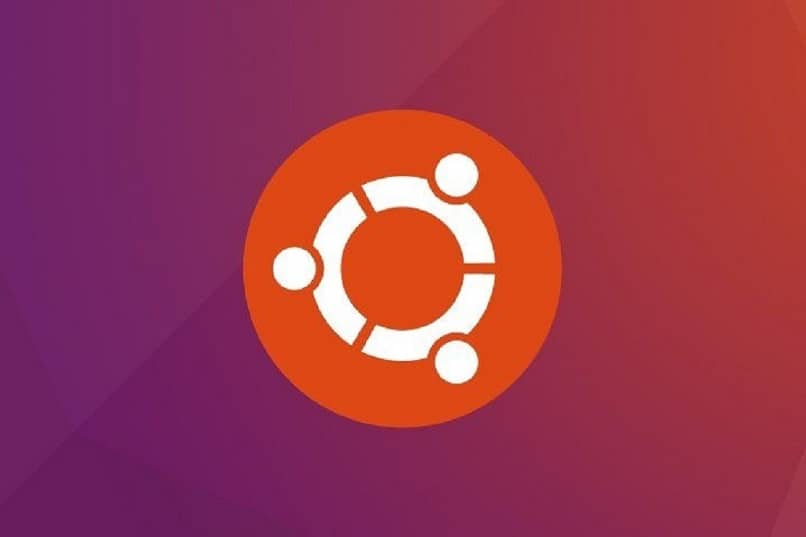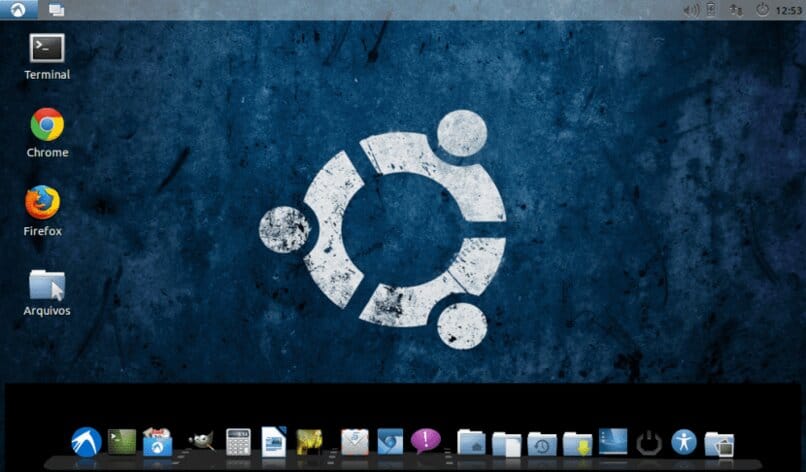قائمة Grub هي التي يتم عرضها على الكمبيوتر عند بدء تشغيله. يتكون هذا من تقديم قائمة لاختيار النظام الذي تريد الدخول إليه أو يقوم تلقائيًا بتنفيذ النظام الذي تم تكوينه افتراضيًا. في معظم الأحيان يكون ترتيب هذه القائمة مزعجًا وفوضويًا، ولهذا تعرف على كيفية تغيير ترتيب تمهيد Grub في Ubuntu Linux.
يتم تحديد ترتيب هذه القائمة حسب آخر نظام تشغيل تم تثبيته. على سبيل المثال، إذا تم تثبيت Windows أولاً ثم Ubuntu (هذا صحيح، يمكنك تثبيت Linux وWindows 10 على نفس الكمبيوتر)، فسيأتي الأخير أولاً، لذلك سيبدأ تلقائيًا إذا لم تختر واحدًا. من المفيد جدًا معرفة كيفية تغيير ترتيب تمهيد Grub في Ubuntu Linux ومعرفة كيفية تكوينه أيضًا.
خطوات تغيير ترتيب تمهيد Grub في Ubuntu Linux باستخدام Grub Customizer
يتيح لك هذا البرنامج تكوين قائمة Grub وتغيير الجوانب المختلفة. بدونها سيكون من الضروري استخدام محطة وإدخال أوامر مختلفة لأداء وظائف مختلفة.
منشأة
أول شيء يجب فعله هو تثبيت Grub Customizer. للقيام بذلك، يجب عليك الدخول إلى محطة الأوامر بالضغط على المفاتيح “Ctrl” و” Alt ” و” T ” في نفس الوقت.
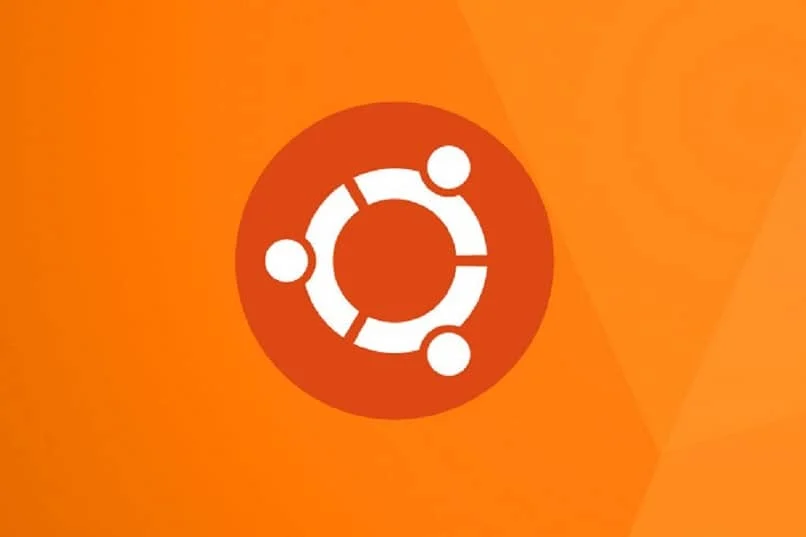
في المحطة يجب عليك كتابة الأمر “sudo add-apt-repository ppa:danielrichter2007/grub-customizer” وتنفيذه. ثم سيتم تنفيذ الأمر التالي، “sudo apt update”. أخيرًا، كل ما هو مفقود هو “sudo apt install sudo grub-customizer”. من خلال تنفيذ هذا الأمر، سيتم تثبيت برنامج تعديل وتكوين قائمة Grub.
تعديل ترتيب قائمة التمهيد
لبدء التغيير بالترتيب، يجب عليك أولاً تشغيل برنامج Grub Customizer من المشغل . لأنه يحتاج إلى أذونات المسؤول، فإنه سيطلب كلمة المرور إذا كانت موجودة.
في الصفحة الرئيسية لهذا البرنامج، ستظهر قائمة أسفل أشرطة الأدوات والإعدادات. تشير هذه القائمة إلى ترتيب قائمة Grub عند تشغيل الكمبيوتر.
لتعديل ترتيبه، عليك فقط سحبه عن طريق النقر عليه وإعطائه الموضع المطلوب. بمجرد إجراء كافة التعديلات، يجب عليك الضغط على مربع الحفظ ثم إعادة تشغيل الكمبيوتر لتطبيق التغييرات.
ضع في اعتبارك أنه في حالة حدوث خطأ، يمكنك دائمًا استرداد grub على Ubuntu Linux ، باستخدام bootrepair.
خطوات تغيير ترتيب تمهيد Grub في Ubuntu Linux من محطة الأوامر
تعد طريقة تغيير ترتيب التمهيد هذه أكثر تعقيدًا، ولكنها لا تتطلب تثبيت أي برنامج خارجي، حيث يتم ذلك مباشرة من محطة Ubuntu.
للقيام بذلك، يجب عليك تشغيل محطة نصية كجذر، وإدراج الأمر التالي “nano /etc/default/grub” وتنفيذه. ستظهر بعد ذلك عناصر قائمة Grub القابلة للتكوين. ستجد في الوحدة الطرفية معلمة بعنوان “GRUB_DEFAULT” وسيكون لها قيمة رقمية بجانبها. بشكل عام هذا هو 0 أو 1.
تشير هذه المعلمة إلى الموضع الذي ستتخذه القائمة لاختيار نظام التشغيل الموجود في ذلك المكان تلقائيًا. لتحديد معلمة أخرى، يجب عليك أولاً معرفة كيفية تنظيم أنظمة التشغيل في هذه القائمة عند البدء.
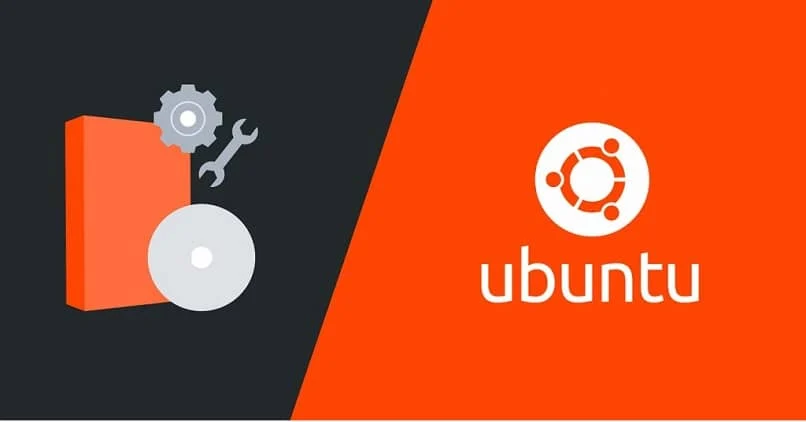
بعد الحصول على هذه البيانات، سيتم تغيير رقم المعلمة المذكورة سابقًا إلى الموضع الذي تريد تنفيذه تلقائيًا عند بدء التشغيل. تجدر الإشارة إلى أن هذه المعلمة تأخذ بداية العد عند 0 وليس عند 1، لذلك إذا كان نظام التشغيل المطلوب في الموضع 3، فيجب وضع القيمة الرقمية 2.
وأخيرًا، يمكنك تغيير الوقت الذي سيستغرقه الاختيار تلقائيًا عن طريق تعديل قيمة المعلمة “GRUB_TIMEOUT”، والتي يتم التعبير عنها بالثواني.
لإنهاء عملية تغيير ترتيب تمهيد Grub في Ubuntu Linux، يجب عليك حفظ التغييرات وإغلاق نافذة تكوين Grub. بعد ذلك، يجب عليك إدخال “Update-grub2” في محطة الأوامر كجذر.
مع ذلك، ليس لديك أي شيء لتتعلمه، الآن يمكنك الذهاب والبحث عن المزيد من المعلومات مثل كيفية تغيير كلمة مرور المستخدم الجذر المنسية، والتي يتم إجراؤها أيضًا من grub.